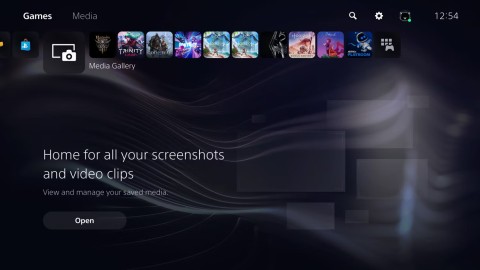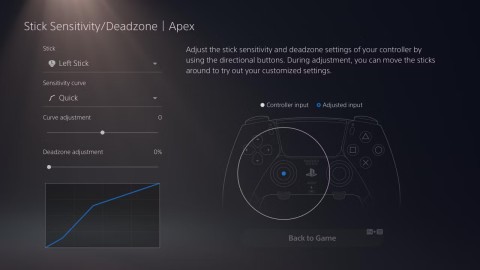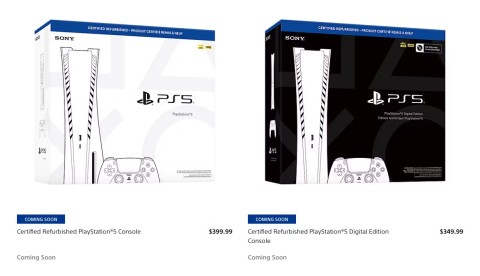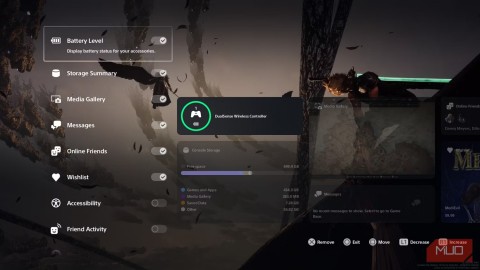索尼可能即將發布一款新的 PlayStation:PS5 Pro
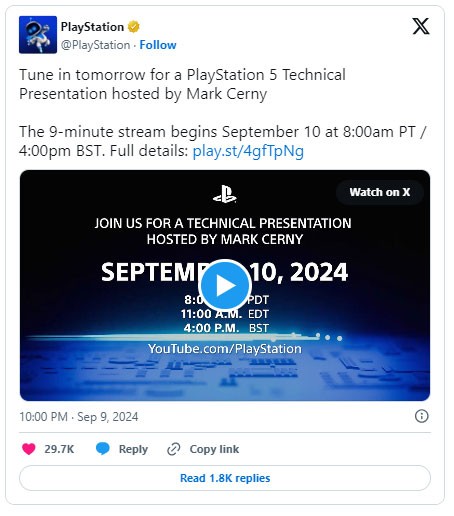
幾個月來,遊戲產業最大的謎團就是 PS5 Pro 的存在。開發人員一直在為新遊戲機準備遊戲,新遊戲機從規格到設計的所有內容都已在網路上洩露。
您可能不知道,但Sony PlayStation 5 DualSense 控制器還支援與 iPhone 或 iPad 輕鬆配對,與許多流行遊戲完全相容,有助於在行動裝置上為您帶來更愉快、更完整的遊戲體驗。
但要注意的是,為了能夠支援 PS5 DualSense 控制器,您的 iPhone 或 iPad 必須執行 iOS 14.5、iPadOS 14.5 或更高版本。因此,請在開始之前檢查並將您的裝置更新到最新的作業系統版本。
那麼如何將 PS5 Dualsense 控制器連接到 iPhone、iPad?讓我們立即找出答案。
將 PS5 控制器連接到 iPhone 或 iPad
只有當您的手機執行 iOS 14.5 或更高版本時,才能將 DualSense 連接到您的 iOS 裝置。您可以透過前往iOS 裝置上的「一般設定」 ,點選「關於」,然後檢查「iOS 版本」標籤來檢查裝置版本。

如果您的作業系統軟體相容,請點擊左上角的「常規」返回「設定」並選擇「藍牙」。確保開關已開啟且 PS5 控制器處於配對模式。
在手機上向下捲動到「其他裝置」 ,等待直到看到DualSense 無線控制器選項。
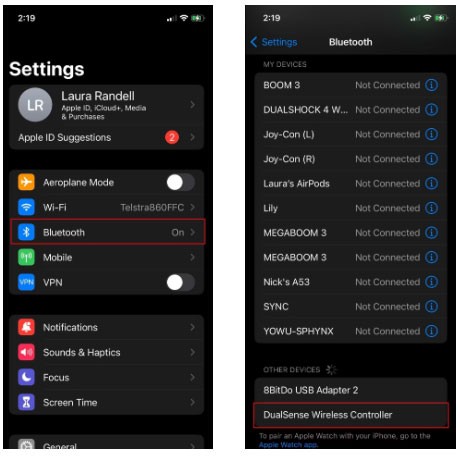
完成後,選擇它,您的手機將連接到控制器。
您也可以將 DualSense 控制器連接到您的 Mac 和其他 Apple 設備,但連接到您的 iPhone 是迄今為止最方便的選擇,特別是如果您正在尋找便攜式設備。
尋找與 PS5 控制器相容的 iPhone 和 iPad 遊戲
如上所述,並非 iPhone 或 iPad 上的每款遊戲都支援專用控制器遊戲。幸運的是,iOS 或 iPadOS 上有大量優秀遊戲支援此功能。您可以造訪 https://controller.wtf/mfi-games 以取得此類遊戲的完整清單。
如果您是 Apple Arcade 訂閱用戶,您會發現該服務上有許多可與 DualSense 控制器搭配使用的遊戲。要檢查任何 Apple Arcade 遊戲是否支援控制器,只需訪問其 App Store 頁面並向下滾動到底部。
請查看開發者網站和隱私權政策連結下方的「支援」部分。如果遊戲支援控制器,您將在此處看到列出的“遊戲控制器”。
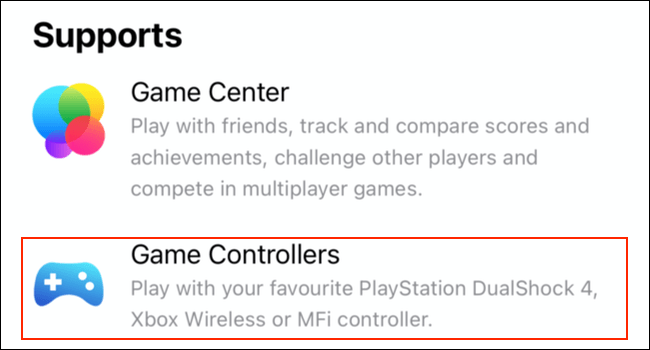
如何將 DualSense 控制器重新連線到 PS5
您不會想永遠將 DualSense 與行動裝置一起使用,並且總有一天您會想將控制器重新連接到 PS5。幸運的是,這很容易,只需要幾分鐘。
首先打開你的 PS5 主機。然後,您可以使用 USB-A 轉 USB-C 連接線手動重新連接控制器。將 USB-A 端插入控制台,將 USB-C 端插入控制器末端的插槽。控制器將自動重新連線。
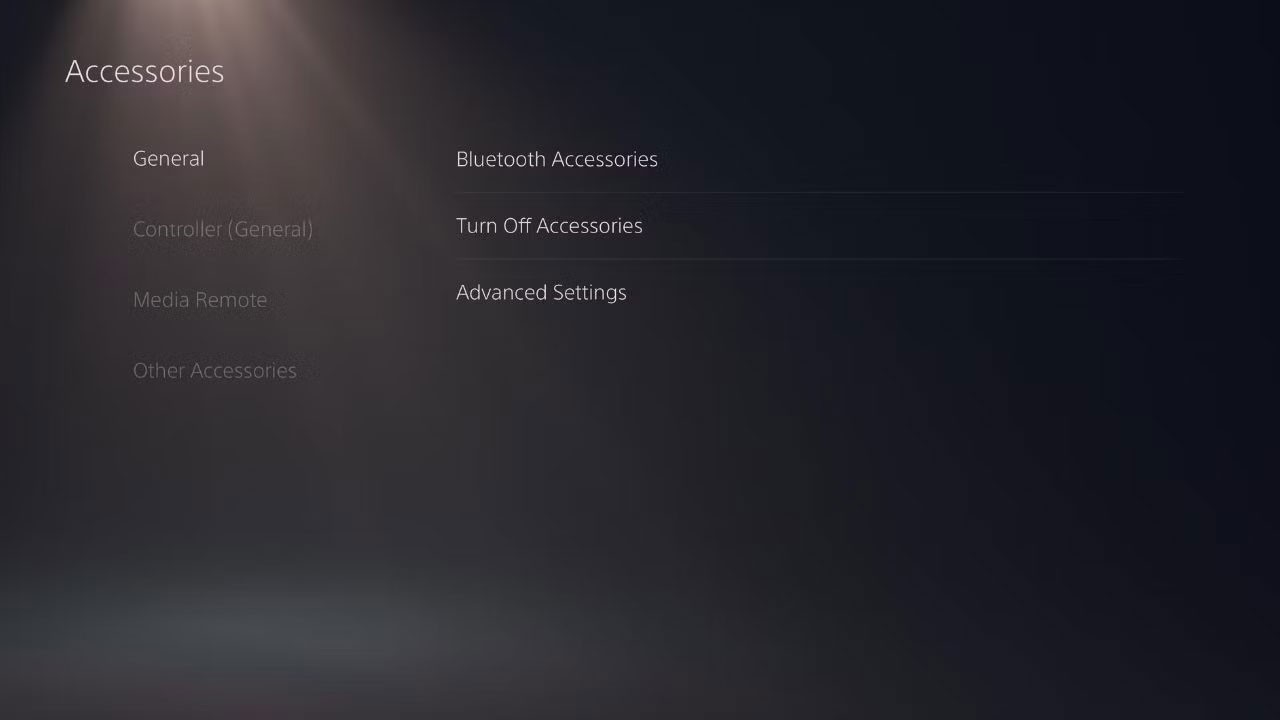
如果您有兩個控制器,只要其中一個控制器已經同步,您也可以使用藍牙無線重新連線。
使用主控制器,前往PS5 上的「設定」,然後前往「配件」。從「常規」標籤開啟藍牙配件,然後按住「建立」和「PS」按鈕將控制器重新置於配對模式。當第二個控制器出現時,選擇它以重新連接到您的 PS5。
使用觸控螢幕控制在行動裝置上玩遊戲可能比較棘手且困難,而且您的拇指通常會覆蓋螢幕的很大一部分。使用任何藍牙控制器都會大大改善您的行動遊戲體驗。但由於 DualSense 是市場上最好的控制器之一,它將大大增強您在手機上的遊戲體驗。
希望您在設備上玩得愉快!
幾個月來,遊戲產業最大的謎團就是 PS5 Pro 的存在。開發人員一直在為新遊戲機準備遊戲,新遊戲機從規格到設計的所有內容都已在網路上洩露。
決定是否讓 PS5 處於休息模式需要考慮許多因素。
控制台所有者通常喜歡使用自訂主題和背景來使他們的使用者介面獨一無二。但你能更改 PS5 上的背景或主題嗎?
鑑於 PS5 的價格較高,您可能需要探索二手市場以尋找更經濟的選擇。但購買二手 PS5 是明智的選擇嗎?
當 DualSense Edge 首次發佈時,許多人都懷疑這只是一個行銷噱頭。但經過數週的使用後,你會發現它徹底改變了遊戲。
由於缺乏直接支持,將 PS5 遊戲串流傳輸到 Discord 需要使用 PS Remote Play。本指南將幫助您設定遠端播放、管理潛在延遲並確保順暢的連線以便與朋友分享您的遊戲體驗。
索尼正準備透過 PlayStation Direct 銷售翻新的 PS5 遊戲機。索尼承諾這些二手遊戲機將會和新的一樣好,但最重要的是,它們的價格只有新 PS5 Pro 的一半。
最近有傳言稱,索尼正在開發 PlayStation 5(PS5)的新版本,稱為 PlayStation 5 Pro(PS5 Pro),預計將於 2024 年下半年某個時候推出。
許多人從未關注過智慧型手機可以擁有的小部件,但出於某種原因,人們發現自己更多地使用 PS5 的 Welcome Hub。
你昂貴的三星 Galaxy 手機不必與市面上其他手機一模一樣。只要稍加調整,就能讓它更有個性、更時尚、更獨特。
在對 iOS 感到厭倦之後,他們最終轉而使用三星手機,並且對這個決定並不後悔。
瀏覽器中的 Apple 帳戶網頁介面可讓您查看個人資訊、變更設定、管理訂閱等。但有時您會因為各種原因無法登入。
更改 iPhone 上的 DNS 或更改 Android 上的 DNS 將幫助您保持穩定的連線、提高網路連線速度並造訪被封鎖的網站。
當「尋找」變得不準確或不可靠時,請進行一些調整以使其在最需要時更加準確。
許多人從未想到,手機上最弱的相機會成為創意攝影的秘密武器。
近場通訊是一種無線技術,允許設備在彼此靠近時(通常在幾公分以內)交換資料。
蘋果推出了自適應電源功能,它與低功耗模式協同工作。兩者都可以延長 iPhone 的電池續航力,但運作方式卻截然不同。
有了自動點擊應用程序,您在玩遊戲、使用應用程式或設備上可用的任務時無需做太多操作。
根據您的需求,您可能會在現有的 Android 裝置上執行一組 Pixel 獨有的功能。
修復並不一定需要刪除您喜歡的照片或應用程式;One UI 包含一些選項,可以輕鬆回收空間。
我們大多數人都覺得智慧型手機的充電介面唯一的作用就是為電池充電。但這個小小的接口遠比人們想像的要強大得多。
如果您厭倦了那些毫無作用的通用技巧,這裡有一些正在悄悄改變您拍照方式的技巧。
如果你正在尋找一部新智慧型手機,那麼你首先自然會看的就是它的規格表。它裡面充滿了關於性能、電池續航時間和螢幕品質的資訊。
當您從其他來源安裝應用程式到您的 iPhone 上時,您需要手動確認該應用程式是受信任的。然後,該應用程式才會安裝到您的 iPhone 上供您使用。